Configurar um fluxo de inscrição e entrada no Azure Ative Directory B2C
Antes de começar, use o seletor Escolha um tipo de política para escolher o tipo de política que você está configurando. O Azure Ative Directory B2C oferece dois métodos para definir como os usuários interagem com seus aplicativos: por meio de fluxos de usuário predefinidos ou por meio de políticas personalizadas totalmente configuráveis. As etapas exigidas neste artigo são diferentes para cada método.
Fluxo de inscrição e login
A política de inscrição e login permite que os usuários:
- Registe-se com uma conta local
- Iniciar sessão com uma conta local
- Registe-se ou inicie sessão com uma conta social
- Repor palavra-passe
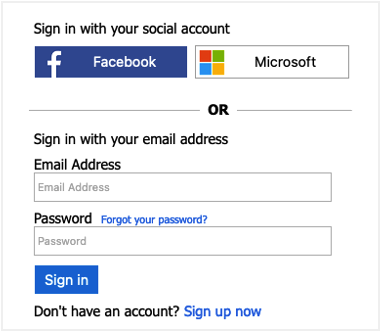
Veja este vídeo para saber como funciona a política de inscrição e início de sessão do utilizador.
Pré-requisitos
- Uma conta do Azure com uma subscrição ativa. Crie uma conta gratuitamente.
- Se você ainda não tiver um, crie um locatário do Azure AD B2C vinculado à sua assinatura do Azure.
Criar um fluxo de usuário de inscrição e entrada
O fluxo de usuário de inscrição e entrada lida com as experiências de inscrição e entrada com uma única configuração. Os usuários do seu aplicativo são conduzidos pelo caminho certo, dependendo do contexto.
Inicie sessão no portal do Azure.
Se você tiver acesso a vários locatários, selecione o ícone Configurações no menu superior para alternar para seu locatário do Azure AD B2C no menu Diretórios + assinaturas .
No portal do Azure, procure e selecione Azure AD B2C.
Em Políticas, selecione Fluxos de usuário e, em seguida, selecione Novo fluxo de usuário.

Na página Criar um fluxo de usuário, selecione o fluxo de usuário Inscrever-se e entrar.
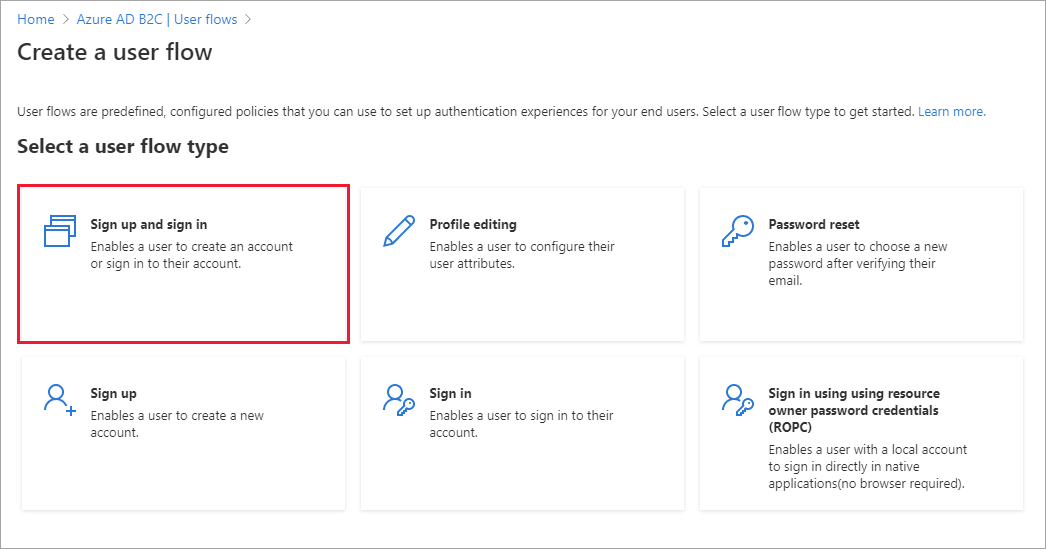
Em Selecione uma versão, selecione Recomendado e, em seguida, selecione Criar. (Saiba mais sobre as versões de fluxo de usuário.)
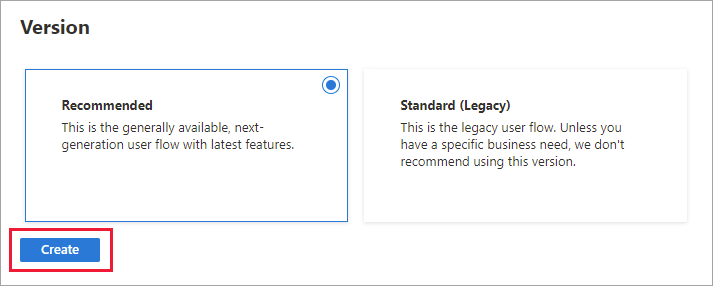
Insira um Nome para o fluxo de usuário. Por exemplo, signupsignin1.
Em Provedores de identidade, selecione pelo menos um provedor de identidade:
- Em Contas locais, selecione uma das seguintes opções: Inscrição por e-mail, Inscrição por ID de usuário, Inscrição por telefone, Inscrição por telefone/e-mail ou Nenhuma. Saiba mais.
- Em Provedores de identidade social, selecione qualquer um dos provedores externos de identidade social ou corporativa que você configurou. Saiba mais.
Em Autenticação multifator, se você quiser exigir que os usuários verifiquem sua identidade com um segundo método de autenticação, escolha o tipo de método e quando impor a autenticação multifator (MFA). Saiba mais.
Em Acesso condicional, se você configurou políticas de Acesso Condicional para seu locatário do Azure AD B2C e deseja habilitá-las para esse fluxo de usuário, marque a caixa de seleção Impor políticas de acesso condicional. Não é necessário especificar um nome de política. Saiba mais.
Em Atributos de usuário e declarações de token, escolha os atributos que você deseja coletar do usuário durante a inscrição e as declarações que deseja retornar no token. Para obter a lista completa de valores, selecione Mostrar mais, escolha os valores e, em seguida, selecione OK.
Nota
Você também pode criar atributos personalizados para uso em seu locatário do Azure AD B2C.
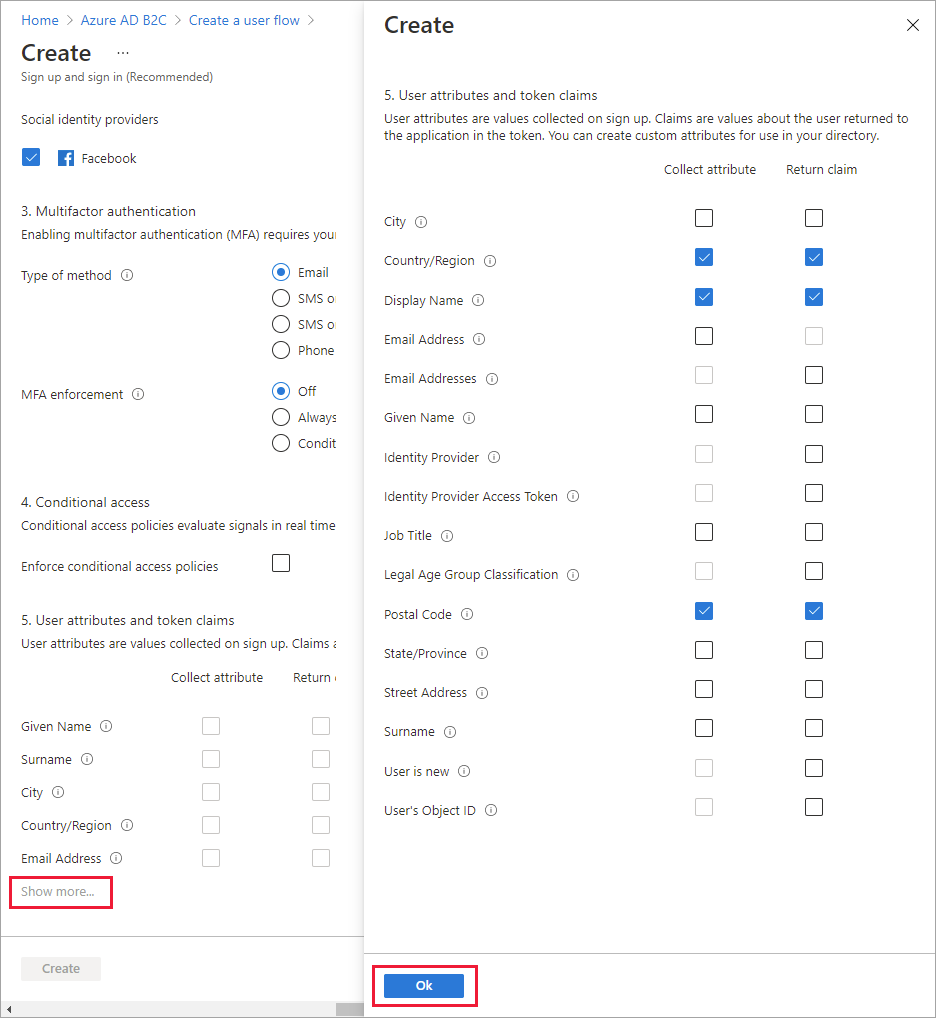
Selecione Criar para adicionar o fluxo de usuário. Um prefixo de B2C_1 é automaticamente anexado ao nome.
Siga as etapas para lidar com o fluxo de "Esqueceu sua senha?" dentro da política de inscrição ou login.
Reorganizar o formulário de inscrição
Saiba como reorganizar campos de entrada de fluxo de usuário para contas locais
Testar o fluxo do usuário
Selecione o fluxo de usuário que você criou para abrir sua página de visão geral e, em seguida, selecione Executar fluxo de usuário.
Em Aplicativo, selecione o aplicativo Web chamado webapp1 que você registrou anteriormente. O URL de resposta deve mostrar
https://jwt.ms.Clique em Executar fluxo de usuário e selecione Inscrever-se agora.
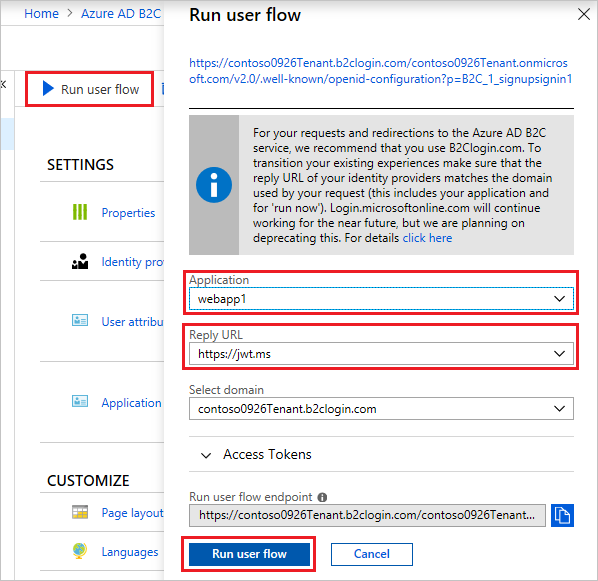
Introduza um endereço de e-mail válido, clique em Enviar código de verificação, introduza o código de verificação que recebe e, em seguida, selecione Verificar código.
Introduza uma nova palavra-passe e confirme-a.
Selecione o seu país e região, introduza o nome que pretende apresentar, introduza um código postal e, em seguida, clique em Criar. O token é devolvido e
https://jwt.msdeve ser exibido para você.Agora você pode executar o fluxo de usuário novamente e deve ser capaz de entrar com a conta que você criou. O token devolvido inclui as declarações que você selecionou de país/região, nome e código postal.
Nota
A experiência "Executar fluxo de usuário" não é atualmente compatível com o tipo de URL de resposta do SPA usando o fluxo de código de autorização. Para usar a experiência "Executar fluxo de usuário" com esses tipos de aplicativos, registre uma URL de resposta do tipo "Web" e habilite o fluxo implícito conforme descrito aqui.
Criar uma política de inscrição e início de sessão
As políticas personalizadas são um conjunto de arquivos XML que você carrega no locatário do Azure AD B2C para definir as jornadas do usuário. Fornecemos pacotes iniciais com várias políticas pré-criadas, incluindo: inscrição e login, redefinição de senha e política de edição de perfil. Para obter mais informações, consulte Introdução às políticas personalizadas no Azure AD B2C.
Próximos passos
- Adicione um login com o provedor de identidade social.
- Configure um fluxo de redefinição de senha.